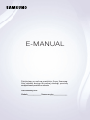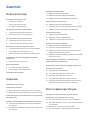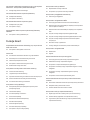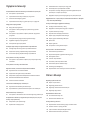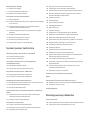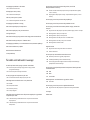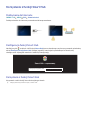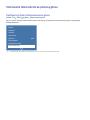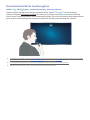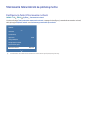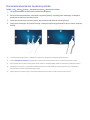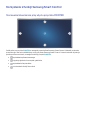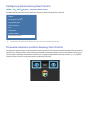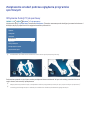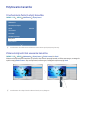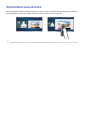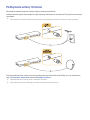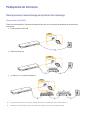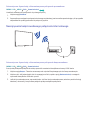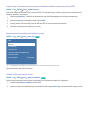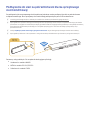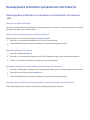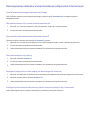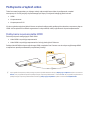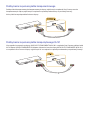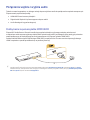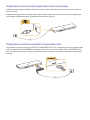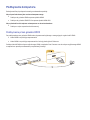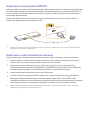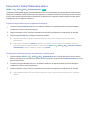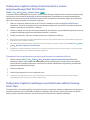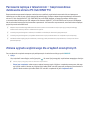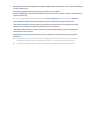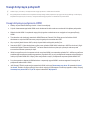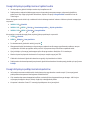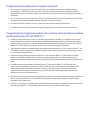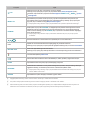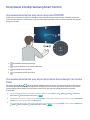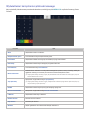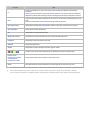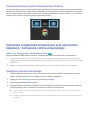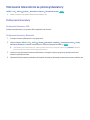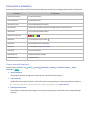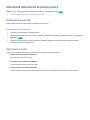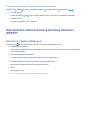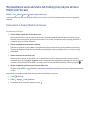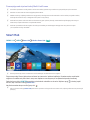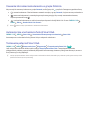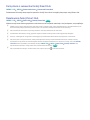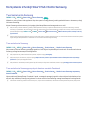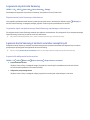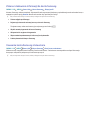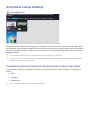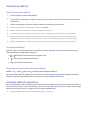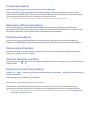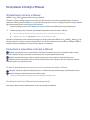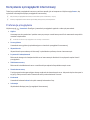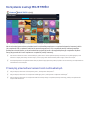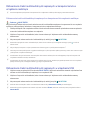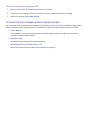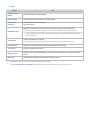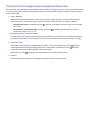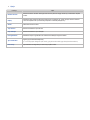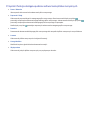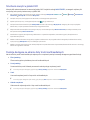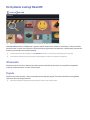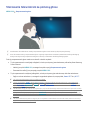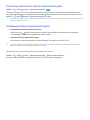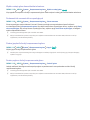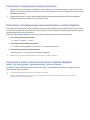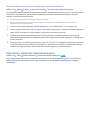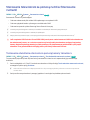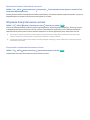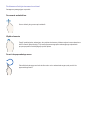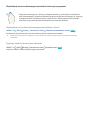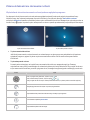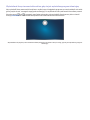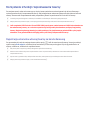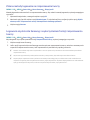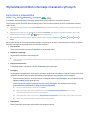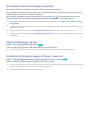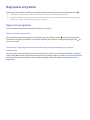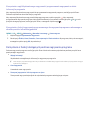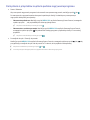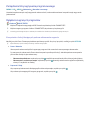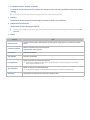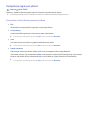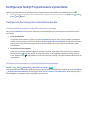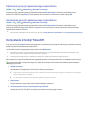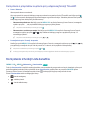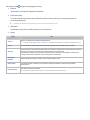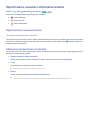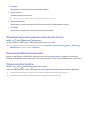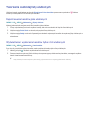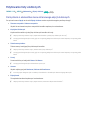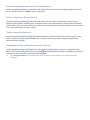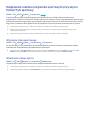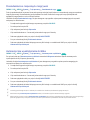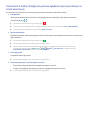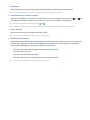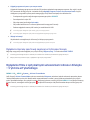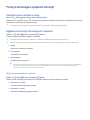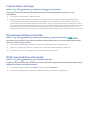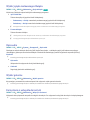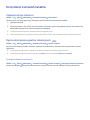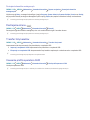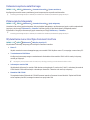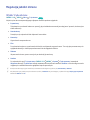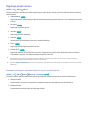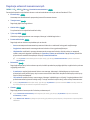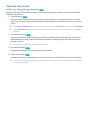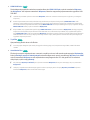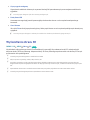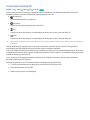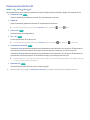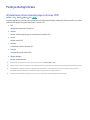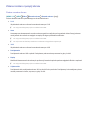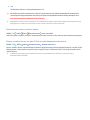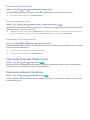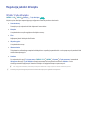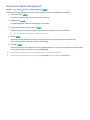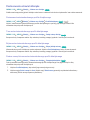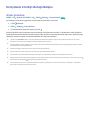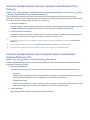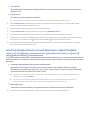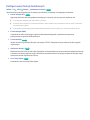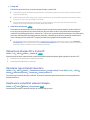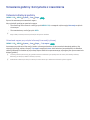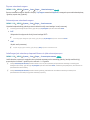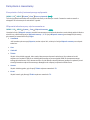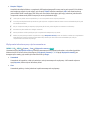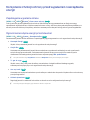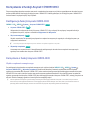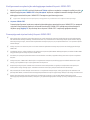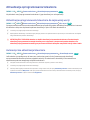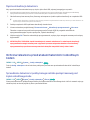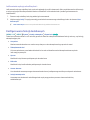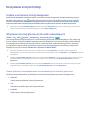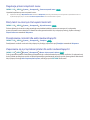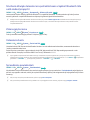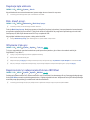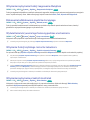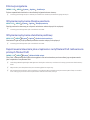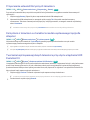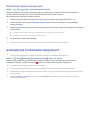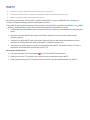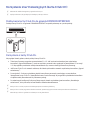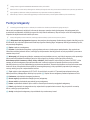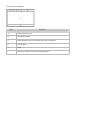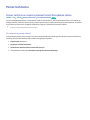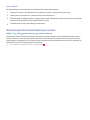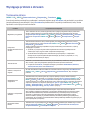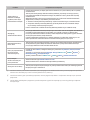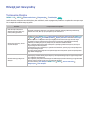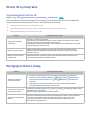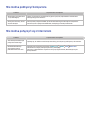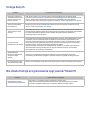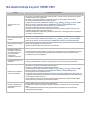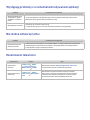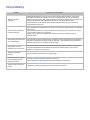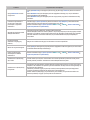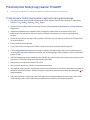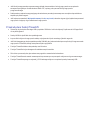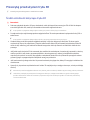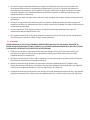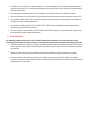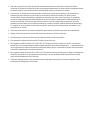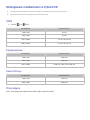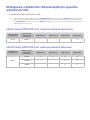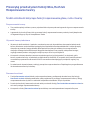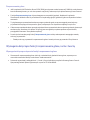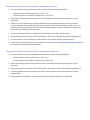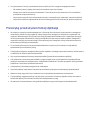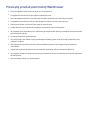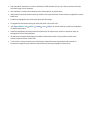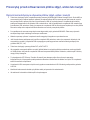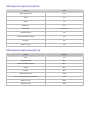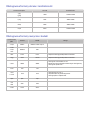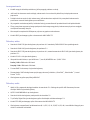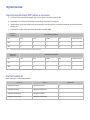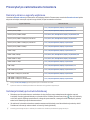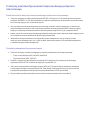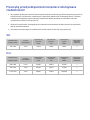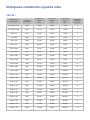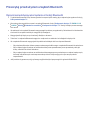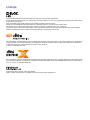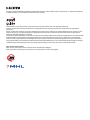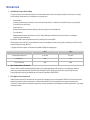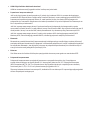E-MANUAL
Dziękujemy za zakup produktu firmy Samsung.
Aby uzyskać dostęp do pełnej obsługi, prosimy
zarejestrować produkt na stronie
www.samsung.com
Modelu______________ Numer seryjny______________

Zawartość
Skrócone instrukcje
Korzystanie z funkcji Smart Hub
1 Podłączenie do Internetu
1 Konfiguracja funkcji Smart Hub
1 Korzystanie z funkcji Smart Hub
Sterowanie telewizorem za pomocą głosu
2 Konfiguracja funkcji Rozpoznawanie głosu
3 Sterowanie telewizorem za pomocą głosu
Sterowanie telewizorem za pomocą ruchu
4 Konfiguracja funkcji Sterowanie ruchami
5 Sterowanie telewizorem za pomocą ruchów
Korzystanie z funkcji Samsung Smart Control
6 Sterowanie telewizorem przy użyciu przycisku POINTER
7 Konfiguracja pilota Samsung Smart Control
7 Parowanie telewizora z pilotem Samsung Smart Control
Zwiększenie wrażeń podczas oglądania programów
sportowych
8 Włączanie funkcji Tryb sportowy
Edytowanie kanałów
9 Uruchamianie funkcji edycji kanałów
9 Zmiana kolejności lub usuwanie kanałów
Wyświetlanie wielu ekranów
Połączenia
Podłączanie anteny (Antena)
Podłączenie do Internetu
12 Nawiązywanie przewodowego połączenia internetowego
13 Nawiązywanie bezprzewodowego połączenia internetowego
Podłączenie do sieci za pośrednictwem klucza sprzętowego
sieci komórkowej
Rozwiązywanie problemów z połączeniem internetowym
16 Rozwiązywanie problemów z przewodowym połączeniem
internetowym
17 Rozwiązywanie problemów z bezprzewodowym połączeniem
internetowym
Podłączanie urządzeń wideo
18 Podłączanie za pomocą kabla HDMI
19 Podłączanie za pomocą kabla komponentowego
19 Podłączanie za pomocą kabla kompozytowego (A/V)
Połączenia wejścia i wyjścia audio
20 Podłączanie za pomocą kabla HDMI (ARC)
21 Podłączanie za pomocą cyfrowego kabla audio (optycznego)
21 Podłączanie za pomocą stereofonicznego kabla audio
Podłączanie komputera
22 Podłączanie przez gniazdo HDMI
23 Podłączanie za pomocą kabla HDMI-DVI
23 Podłączanie z wykorzystaniem sieci domowej
Podłączanie urządzenia mobilnego
24 Podłączanie za pomocą kabla MHL-HDMI
25 Korzystanie z funkcji Dublowanie ekranu
26 Podłączanie urządzeń mobilnych bez korzystania z routera
bezprzewodowego (Sieć Wi-Fi Direct)
26 Podłączanie urządzenia mobilnego za pośrednictwem aplikacji
Samsung Smart View
Parowanie laptopa z telewizorem — bezprzewodowe
dublowanie ekranu PC (lub KINO TV)
Zmiana sygnału wejściowego dla urządzeń zewnętrznych
Uwagi dotyczące połączeń!
29 Uwagi dotyczące połączenia HDMI
30 Uwagi dotyczące podłączania urządzeń audio
30 Uwagi dotyczące podłączania komputerów
31 Uwagi dotyczące podłączania urządzeń mobilnych
31 Uwagi dotyczące połączenia podczas korzystania z funkcji
bezprzewodowe dublowanie ekranu PC (lub KINO TV)
Pilot i urządzenia peryferyjne
Informacje dotyczące pilota Samsung Smart Control
Korzystanie z funkcji Samsung Smart Control
34 Sterowanie telewizorem przy użyciu przycisku POINTER
34 Sterowanie telewizorem przy użyciu przycisków kierunkowych
i przycisku Enter
35 Wyświetlanie i korzystanie z pilota ekranowego
37 Parowanie telewizora z pilotem Samsung Smart Control
II

Sterowanie urządzeniami zewnętrznymi przy użyciu pilota
telewizora – korzystanie z pilota uniwersalnego
37 Konfiguracja pilota uniwersalnego
Sterowanie telewizorem za pomocą klawiatury
38 Podłączanie klawiatury
39 Korzystanie z klawiatury
Sterowanie telewizorem za pomocą myszy
40 Podłączanie myszy USB
40 Korzystanie z myszy
Wprowadzanie tekstu za pomocą ekranowej klawiatury
QWERTY
41 Korzystanie z funkcji dodatkowych
Funkcje Smart
Wyświetlanie wielu ekranów lub funkcji przy użyciu ekranu
Multi-Link Screen
42 Korzystanie z funkcji Multi-Link Screen
Smart Hub
44 Usuwanie lub zaznaczanie elementu w grupie Ostatnia
44 Automatyczne uruchamianie funkcji Smart Hub
44 Testowanie połączeń Smart Hub
45 Korzystanie z samouczka funkcji Smart Hub
45 Resetowanie funkcji Smart Hub
Korzystanie z funkcji Smart Hub i Konto Samsung
46 Tworzenie konta Samsung
47 Logowanie się do konta Samsung
47 Łączenie konta Samsung z kontami serwisów zewnętrznych
48 Zmiana i dodawanie informacji do konta Samsung
48 Usuwanie konta Samsung z telewizora
Korzystanie z usługi Aplikacje
49 Zarządzanie pobranymi aplikacjami za pomocą menu
podręcznego Opcje
50 Instalowanie aplikacji
50 Usuwanie aplikacji z telewizora
51 Przenoszenie aplikacji
51 Blokowanie i odblokowanie aplikacji
51 Aktualizowanie aplikacji
51 Zmiana kolejności aplikacji
51 Ocenianie zakupionych aplikacji
51 Korzystanie z innych funkcji aplikacji
Korzystanie z funkcji e-Manual
52 Wyświetlanie instrukcji e-Manual
52 Korzystanie z przycisków instrukcji e-Manual
Korzystanie z przeglądarki internetowej
53 Preferencje przeglądania
Korzystanie z usługi MOJE TREŚCI
54 Przeczytaj przed odtworzeniem treści multimedialnych
55 Odtwarzanie treści multimedialnych zapisanych w komputerze
lub w urządzeniu mobilnym
55 Odtwarzanie treści multimedialnych zapisanych w urządzeniu
USB
56 Przyciski i funkcje dostępne podczas oglądania zdjęć
58 Przyciski i funkcje dostępne podczas oglądania plików wideo
60 Przyciski i funkcje dostępne podczas odtwarzania plików
muzycznych
61 Słuchanie muzyki w jakości HD
61 Funkcje dostępne na ekranie listy treści multimedialnych
Korzystanie z usługi NewsON
62 Wiadomości
62 Pogoda
Sterowanie telewizorem za pomocą głosu
64 Przeczytaj przed użyciem funkcji rozpoznawania głosu
64 Podstawowe funkcje rozpoznawania głosu
66 Korzystanie z rozpoznawania poleceń głosowych
66 Korzystanie z interaktywnego rozpoznawania głosu w małej
odległości
66 Korzystanie z funkcji rozpoznawania głosu z większej
odległości
67 Korzystanie z samouczka rozpoznawania głosu
Sterowanie telewizorem za pomocą ruchów (Sterowanie
ruchami)
68 Testowanie oświetlenia otoczenia za pomocą kamery telewizora
69 Włączanie funkcji sterowania ruchami
72 Zmiana układu ekranu sterowania ruchami
Korzystanie z funkcji rozpoznawania twarzy
74 Rejestracja wizerunku własnej twarzy na koncie Samsung
75 Zmiana metody logowania na rozpoznawanie twarzy
75 Logowanie się do konta Samsung z wykorzystaniem funkcji
rozpoznawania twarzy
II III

Oglądanie telewizji
Wyświetlanie krótkich informacje o kanałach cyfrowych
76 Korzystanie z przewodnika
77 Sprawdzanie informacji o bieżącym programie
77 Zmiana emitowanego sygnału
77 Sprawdzanie informacji o sygnale cyfrowym i o jego sile
Nagrywanie programów
78 Nagrywanie programów
79 Korzystanie z funkcji dostępnych podczas nagrywania
programu
80 Korzystanie z przycisków na pilocie podczas nagrywania
programu
81 Zarządzanie listą nagrywania programowanego
81 Oglądanie nagranych programów
83 Zarządzanie nagranymi plikami
Konfiguracja funkcji Programowanie wyświetlania
84 Konfiguracja harmonogramu wyświetlania kanału
85 Edytowanie pozycji zaplanowanego wyświetlania
85 Anulowanie pozycji zaplanowanego wyświetlania
Korzystanie z funkcji Timeshift
86 Korzystanie z przycisków na pilocie przy włączonej funkcji
Timeshift
Korzystanie z funkcji Lista kanałów
Rejestrowanie, usuwanie i edytowanie kanałów
88 Rejestrowanie i usuwanie kanałów
88 Edytowanie zarejestrowanych kanałów
89 Włączanie/wyłączanie zabezpieczenia kanałów hasłem
89 Blokowanie/odblokowanie kanałów
89 Zmiana numerów kanałów
Tworzenie osobistej listy ulubionych
90 Rejestrowanie kanałów jako ulubionych
90 Wyświetlanie i wybieranie kanałów tylko z list ulubionych
Edytowanie listy ulubionych
91 Korzystanie z elementów menu ekranowego edycji ulubionych
Zwiększenie realizmu programów sportowych przy użyciu
funkcji Tryb sportowy
93 Włączanie trybu sportowego
93 Wybieranie rodzaju sportu
94 Powiadamianie o rozpoczęciu rozgrywek
94 Automatyczne wyodrębnianie skrótów
95 Korzystanie z funkcji dostępnych podczas oglądania imprez
sportowych w trybie sportowym
97 Oglądanie imprezy sportowej nagranej w trybie sportowym
Oglądanie filmu z optymalnymi ustawieniami obrazu i dźwięku
– tryb kina afrykańskiego
Funkcje ułatwiające oglądanie telewizji
98 Konfigurowanie dostawcy usług
98 Oglądanie transmisji telewizyjnych z napisami
99 Czytanie tekstu cyfrowego
99 Wyszukiwanie dostępnych kanałów
99 Wybór typu połączenia antenowego
100 Wybór języka nadawanego dźwięku
100 Opis audio
100 Wybór gatunku
100 Korzystanie z usług dla dorosłych
Korzystanie z ustawień kanałów
101 Ustawianie kraju (obszaru)
101 Ręczne dostrajanie sygnałów telewizyjnych
102 Dostrajanie ekranu
102 Transfer listy kanałów
102 Usuwanie profilu operatora CAM
103 Ustawianie systemu satelitarnego
103 Zmiana języka telegazety
103 Wyświetlanie menu interfejsu Common Interface
Obraz i dźwięk
Regulacja jakości obrazu
104 Wybór trybu obrazu
105 Regulacja jakości obrazu
106 Regulacja ustawień zaawansowanych
107 Regulacja opcji obrazu
Wyświetlanie obrazu 3D
110 Uruchomienie funkcji 3D
111 Dostosowanie efektów 3D
Funkcje obsługi obrazu
112 Wyświetlanie obrazu telewizyjnego w okienku (PIP)
113 Zmiana rozmiaru i pozycji obrazu
115 Tylko słuchanie dźwięku (Wyłącz obraz)
115 Resetowanie ustawień trybu obrazu
IV

Regulacja jakości dźwięku
116 Wybór trybu dźwięku
117 Stosowanie efektów dźwiękowych
118 Dostosowanie ustawień dźwięku
Korzystanie z funkcji obsługi dźwięku
119 Wybór głośników
120 Słuchanie dźwięku telewizora przez urządzenie audio Bluetooth
firmy Samsung
120 Słuchanie dźwięku telewizora przez głośniki zgodne ze
standardem Samsung Multiroom Link
121 Słuchanie dźwięku telewizora za pośrednictwem urządzeń
Bluetooth
122 Konfigurowanie funkcji dodatkowych
123 Odtwarzanie dźwięku 3D w trybie 3D
123 Określanie typu instalacji telewizora
123 Resetowanie wszystkich ustawień dźwięku
System i pomoc techniczna
Ustawianie godziny i korzystanie z czasomierza
124 Ustawianie bieżącej godziny
126 Korzystanie z czasomierzy
Korzystanie z funkcji ochrony przed wypalaniem
i oszczędzania energii
128 Zapobieganie wypalaniu ekranu
128 Ograniczanie zużycia energii przez telewizor
Korzystanie z funkcji Anynet+ (HDMI-CEC)
129 Konfiguracja funkcji Anynet+ (HDMI-CEC)
129 Korzystanie z funkcji Anynet+ (HDMI-CEC)
Aktualizacja oprogramowania telewizora
131 Aktualizacja oprogramowania telewizora do najnowszej wersji
131 Automatyczna aktualizacja telewizora
132 Ręczna aktualizacja telewizora
Ochrona telewizora przed atakami hakerskimi i szkodliwym
kodem
132 Sprawdzanie telewizora i podłączonego nośnika pamięci
masowej pod kątem szkodliwego kodu
133 Konfigurowanie funkcji dodatkowych
Korzystanie z innych funkcji
134 Szybkie uruchamianie funkcji dostępności
134 Włączanie instrukcji głosowych dla osób niedowidzących
135 Regulacja przezroczystości menu
135 Biały tekst na czarnym tle (wysoki kontrast)
135 Powiększanie czcionki (dla osób niedowidzących)
135 Zapoznanie się z przyciskami pilota (dla osób niedowidzących)
136 Słuchanie dźwięku telewizora za pośrednictwem urządzeń
Bluetooth (dla osób niedosłyszących)
136 Zmiana języka menu
136 Ustawianie hasła
136 Sprawdzanie powiadomień
137 Regulacja kąta widzenia
137 Blok. klasyf. progr.
137 Włączanie trybu gry
137 Bogatsze kolory i najlepsza jakość obrazu (BD Wise)
138 Włączanie/wyłączanie funkcji reagowania dźwiękiem
138 Blokowanie/odblokowanie joysticka sterującego
138 Wyświetlanie/ukrywanie logo Samsung podczas uruchamiania
138 Włączanie funkcji szybkiego rozruchu telewizora
138 Włączanie/wyłączanie przednich kontrolek
139 Eliminacja migotania
139 Włączanie/wyłączanie dźwięku powitania
139 Włączanie/wyłączanie oświetlenia podstawy
139 Rejestrowanie telewizora jako urządzenia z certyfikatem DivX
(odtwarzanie płatnych filmów DivX)
140 Przywracanie ustawień fabrycznych telewizora
140 Korzystanie z telewizora w charakterze modelu wystawowego
(opcja dla sklepów)
140 Tworzenie kopii zapasowej danych telewizora przy użyciu
urządzenia UHD Evolution Kit
141 Aktualizacja nagranych programów
Automatyczne uruchamianie usługi danych
HbbTV
Korzystanie z kart telewizyjnych (karta CI lub CI+)
143 Podłączanie karty CI lub CI+ do gniazda COMMON INTERFACE
143 Korzystanie z karty CI lub CI+
Funkcja telegazety
Rozwiązywanie problemów
Pomoc techniczna
146 Pomoc techniczna z wykorzystaniem funkcji Zarządzanie zdalne
147 Wyszukiwanie informacji kontaktowych serwisu
IV V

Występuje problem z obrazem
148 Testowanie obrazu
Dźwięk jest niewyraźny
150 Testowanie dźwięku
Obrazy 3D są niewyraźne
151 Testowanie jakości obrazu 3D
Występuje problem z emisją
Nie można podłączyć komputera
Nie można połączyć się z Internetem
Usługa danych
Nie działa funkcja programowania nagrywania/Timeshift
Nie działa funkcja Anynet+ (HDMI-CEC)
Występują problemy z uruchamianiem/używaniem aplikacji
Nie można odtworzyć pliku
Resetowanie telewizora
Inne problemy
Środki ostrożności i uwagi
Przed użyciem funkcji nagrywania i Timeshift
158 Przed użyciem funkcji nagrywania i nagrywania
programowanego
159 Przed użyciem funkcji Timeshift
Przeczytaj przed użyciem trybu 3D
160 Środki ostrożności dotyczące trybu 3D
Obsługiwane rozdzielczości w trybach 3D
164 HDMI
164 Komponentowe
164 Kanał cyfrowy
164 Filmy/zdjęcia
Obsługiwane rozdzielczości dla poszczególnych sygnałów
wejściowych UHD
165 Jeśli dla funkcji HDMI UHD Color wybrano ustawienie
Wyłączone.
165 Jeśli dla funkcji HDMI UHD Color wybrano ustawienie
Włączone.
Przeczytaj przed użyciem funkcji Głos, Ruch lub
Rozpoznawanie twarzy
166 Środki ostrożności dotyczące funkcji rozpoznawania głosu,
ruchu i twarzy
167 Wymagania dotyczące funkcji rozpoznawania głosu, ruchu i
twarzy
Przeczytaj przed użyciem funkcji Aplikacje
Przeczytaj przed użyciem funkcji Web Browser
Przeczytaj przed odtwarzaniem plików zdjęć, wideo lub
muzyki
172 Ograniczenia dotyczące używania plików zdjęć, wideo i muzyki
173 Obsługiwane napisy zewnętrzne
173 Obsługiwane napisy wewnętrzne
174 Obsługiwane formaty obrazu i rozdzielczości
174 Obsługiwane formaty muzyczne i kodeki
175 Obsługiwane kodeki wideo
Ograniczenia
177 Ograniczenia funkcji PIP (obraz w obrazie)
177 Karta Flexible CI
Przeczytać po zainstalowaniu telewizora
178 Rozmiary obrazu a sygnały wejściowe
178 Instalacja blokady przeciwkradzieżowej
179 Przeczytaj przed skonfigurowaniem bezprzewodowego
połączenia internetowego
Przeczytaj przed podłączeniem komputera (obsługiwane
rozdzielczości)
180 IBM
180 MAC
181 VESA DMT
Obsługiwane rozdzielczości sygnałów wideo
182 CEA-861
Przeczytaj przed użyciem urządzeń Bluetooth
183 Ograniczenia dotycząca korzystania z funkcji Bluetooth
Licencja
Glosariusz
VI

1
Korzystanie z funkcji Smart Hub
Podłączenie do Internetu
(MENU/123) MENU Sieć Ustawienia sieci
Podłącz telewizor do Internetu przewodowo lub bezprzewodowo.
Konfiguracja funkcji Smart Hub
Naciśnij przycisk na pilocie. Jeśli funkcja Smart Hub jest uruchamiana po raz pierwszy, zostanie wyświetlony
ekran Skonfiguruj usługę Smart Hub. Postępuj zgodnie z instrukcjami wyświetlanymi na ekranie, aby
skonfigurować wymagane ustawienia i zakończyć konfigurację.
Smart Hub — zapraszamy
Skonfiguruj usługę Smart Hub Więcej informacji
Korzystanie z funkcji Smart Hub
Korzystanie z wielu funkcji Smart Hub na jednym ekranie.
"
Więcej informacji zawiera część „Smart Hub”.
Skrócone instrukcje
Sposób korzystania z najbardziej przydatnych funkcji przy obsłudze telewizora.
Korzystanie z funkcji obsługi telewizora Smart Hub, Rozpoznawanie głosu, Sterowanie ruchami, Tryb sportowy, Edytuj kanał oraz Multi-Link Screen.

2
Sterowanie telewizorem za pomocą głosu
Konfiguracja funkcji Rozpoznawanie głosu
(MENU/123) MENU System Rozpoznawanie głosu
Aby uruchomić funkcję rozpoznawania głosu, skonfiguruj wymagane ustawienia, takie jak język i opcja Włącz
dźwięk telewizora.
System
Dostępność
Ustawienia
Tryb sportowy
Język menu
Polski
Intelig. zabezpiecz.
Konfiguracja uniw. pilota
Rozpoznawanie głosu
"
W zależności od modelu menu telewizora może różnić się od powyższej ilustracji.

2 3
Sterowanie telewizorem za pomocą głosu
(MENU/123) MENU System Rozpoznawanie głosu Mikrofony włączone
Wybierz mikrofon, którego chcesz używać, wypowiedz słowa „Smart TV” lub „Hi TV” do wbudowanego
mikrofonu telewizora (dla modeli serii 9500) lub naciśnij i przytrzymaj przycisk MENU/123 na pilocie Samsung
Smart Control. Zostanie wyświetlony ekran Rozpoznawanie głosu. Gdy na ekranie pojawi się ikona Rozpoznawanie
głosu, powoli i umiarkowanie głośno wypowiedz polecenia do mikrofonu pilota Samsung Smart Control.
"
W modelach serii 9500 można korzystać z funkcji rozpoznawania głosu wraz z wbudowaną kamerą telewizora i pilotem
Samsung Smart Control. Dla opcji Mikrofony włączone wybierz ustawienie TV i Pilot.
"
Ta funkcja jest dostępna tylko w niektórych modelach w określonych obszarach geograficznych.
"
Więcej informacji zawiera część „Sterowanie telewizorem za pomocą głosu”.

4
Sterowanie telewizorem za pomocą ruchu
Konfiguracja funkcji Sterowanie ruchami
(MENU/123) MENU System Sterowanie ruchami
Uruchom funkcję Test środowiska sterowania ruchami, a następnie skonfiguruj ustawienia sterowania ruchami,
takie jak opcja Szybkość wskaź. oraz Animowany przewodnik po ruchach.
System
Ustawienia
Tryb sportowy
Język menu
Polski
Intelig. zabezpiecz.
Konfiguracja uniw. pilota
Rozpoznawanie głosu
Sterowanie ruchami Włączone
"
W zależności od modelu menu telewizora może różnić się od powyższej ilustracji.

4 5
Sterowanie telewizorem za pomocą ruchów
(MENU/123) MENU System Sterowanie ruchami Sterowanie ruchami
1.
Dla opcji Sterowanie ruchami wybierz ustawienie Włączone.
2.
Stań przed kamerą telewizora, unieś dłoń w wygodnej pozycji, wyprostuj palec wskazujący, a następnie
powoli porusz dłonią w lewo lub w prawo.
3.
Powoli porusz dłonią w lewo lub w prawo, aby przesunąć wskaźnik do wybranej funkcji.
4.
Zegnij palec wskazujący, aby wybrać funkcję, a następnie wyprostuj go ponownie, aby uruchomić wybraną
funkcję.
"
Ta funkcja jest dostępna tylko w niektórych modelach w określonych obszarach geograficznych.
"
Funkcja Sterowanie ruchami jest dostępna w trybie sterowania kierunkiem oraz w trybie wskazywania ruchem.
"
Aby można było korzystać z funkcji Sterowanie ruchami w modelach 9000, należy do telewizora podłączyć kamerę.
"
Jeśli telewizor używany z urządzeniem UHD Evolution Kit serii SEK-3500 nie został wyposażony we wbudowaną
kamerę, należy zakupić nową kamerę opcjonalną.
"
Więcej informacji zawiera część „Sterowanie telewizorem za pomocą ruchów (Sterowanie ruchami)”.

6
Korzystanie z funkcji Samsung Smart Control
Sterowanie telewizorem przy użyciu przycisku POINTER
Połóż palec na przycisku POINTER, a następnie przesuń pilota Samsung Smart Control. Wskaźnik na ekranie
przesunie się w kierunku wskazanym przy użyciu pilota Samsung Smart Control. Przesuń wskaźnik do jednej z
poniższych ikon na ekranie, a następnie naciśnij przycisk POINTER.
●
: wyświetlanie pilota ekranowego.
●
: regulacja głośności oraz wybór głośników.
●
: wyświetlanie listy kanałów.
●
: uruchamianie funkcji Smart Hub.

6 7
Konfiguracja pilota Samsung Smart Control
(MENU/123) MENU System Ustawienia Smart Control
Konfigurowanie podstawowych ustawień korzystania z pilota Samsung Smart Control.
System
Konfiguracja uniw. pilota
Rozpoznawanie głosu
Sterowanie ruchami
Czas
Powiadomienia
Menedżer urządzeń
Ustawienia Smart Control
"
W zależności od modelu menu telewizora może różnić się od powyższej ilustracji.
Parowanie telewizora z pilotem Samsung Smart Control
Po włączeniu telewizora po raz pierwszy pilot Samsung Smart Control przeprowadza automatyczne parowanie z
telewizorem. Jeśli pilot Smart Control nie przeprowadza automatycznego parowania z telewizorem, skieruj go w
stronę czujnika zdalnego sterowania na telewizorze, a następnie jednocześnie naciśnij przyciski
①
i
②
na pilocie
Samsung Smart Control i przytrzymaj przez co najmniej 3 sekundy.

8
Zwiększenie wrażeń podczas oglądania programów
sportowych
Włączanie funkcji Tryb sportowy
(MENU/123) MENU System Tryb sportowy
Wybierz dla opcji Tryb sportowy ustawienie Włączone. Telewizor automatycznie skonfiguruje ustawienia obrazu i
dźwięku, aby były odpowiednie do oglądania meczów piłkarskich.
System
Dostępność
Ustawienia
Tryb sportowy
Język menu
Polski
Intelig. zabezpiecz.
Konfiguracja uniw. pilota
Rozpoznawanie głosu
"
W zależności od modelu menu telewizora może różnić się od powyższej ilustracji.
Podczas korzystania z trybu Sport można powiększać obraz na ekranie. W tym celu należy przenieść fokus na
część ekranu, która ma być powiększona.
"
Więcej informacji zawiera część „Zwiększenie realizmu programów sportowych przy użyciu funkcji Tryb sportowy”.
"
Ta funkcja jest dostępna tylko w niektórych modelach w określonych obszarach geograficznych.

8 9
Edytowanie kanałów
Uruchamianie funkcji edycji kanałów
(MENU/123) MENU Nadawanie Edytuj kanał
Nadawanie
Automatyczne strojenie
Antena
Naziemne
Lista kanałów
Przewodnik
Menedżer harmonogr.
Edytuj kanał
Edytuj ulubione
"
W zależności od modelu menu telewizora może różnić się od powyższej ilustracji.
Zmiana kolejności lub usuwanie kanałów
(MENU/123) MENU Nadawanie Edytuj kanał Zmień numer lub Usuń
Można zmieniać kolejność kanałów i je usuwać. Aby zmienić pozycję kanału na liście, zaznacz go, a następnie
wybierz opcję Zmień numer. Aby usunąć kanał, zaznacz go, a następnie wybierz opcję Usuń.
"
W zależności od rodzaju kanału niektóre kanały nie są dostępne.

10
Wyświetlanie wielu ekranów
Podczas oglądania telewizji można surfować po Internecie lub uruchamiać aplikacje. Aby zmienić wielkość
poszczególnych ekranów, przeciągnij kółko na środku ekranu w lewo lub w prawo.
"
Więcej informacji zawiera część „Wyświetlanie wielu ekranów lub funkcji przy użyciu ekranu Multi-Link Screen”.

11
Podłączanie anteny (Antena)
Aby odbierać nadawane sygnały, należy podłączyć antenę do telewizora.
Podłącz kabel do wyjścia antenowego lub wyjścia telewizji kablowej oraz do złącza ANT IN, zgodnie z poniższym
schematem.
"
W przypadku korzystania z dekodera telewizji kablowej lub satelitarnej połączenie antenowe nie jest wymagane.
Zaleca się połączenie obu złączy za pomocą przełącznika typu Multi-Switch lub DiSEqC itp. oraz wybranie dla
opcji Typ połączenia antenowego ustawienia Podwójny oscylator.
"
Sposób podłączenia może się różnić w zależności od modelu.
"
System DVB-T2 może być niedostępny w niektórych obszarach geograficznych.
Połączenia
Po podłączeniu anteny i urządzenia zewnętrznego można na ekranie telewizora oglądać programy telewizyjne, przeglądać strony internetowe oraz wyświetlać zawartość
ekranu urządzenia zewnętrznego.
Podłącz do telewizora antenę, urządzenie wideo, zewnętrzne urządzenie audio, komputer lub urządzenie mobilne.

12
Podłączenie do Internetu
Nawiązywanie przewodowego połączenia internetowego
Korzystanie z kabli LAN
Telewizor można połączyć z punktem dostępu do Internetu na trzy sposoby przedstawione na poniższych
ilustracjach.
●
Ścienne gniazdo sieci LAN
LAN
●
Modem zewnętrzny
LAN
●
①
Router IP +
②
modem zewnętrzny
LAN
1
2
"
Do połączenia telewizora z punktem dostępu do Internetu zalecane jest użycie kabli LAN kat. 7.
"
Telewizor nie może połączyć się z Internetem, gdy szybkość sieci wynosi poniżej 10 Mb/s.

12 13
Automatyczne łączenie się z Internetem przez połączenie przewodowe
(MENU/123) MENU Sieć Ustawienia sieci
Spróbuj
Umożliwia automatyczne połączenie się z dostępną siecią.
1.
Wybierz opcję Kablowa.
2.
Po pomyślnym nawiązaniu połączenia sieciowego wyświetlany jest komunikat potwierdzający. W przypadku
niepowodzenia spróbuj ponownie lub połącz się ręcznie.
Nawiązywanie bezprzewodowego połączenia internetowego
Automatyczne łączenie się z Internetem przez połączenie bezprzewodowe
(MENU/123) MENU Sieć Ustawienia sieci
Przed próbą nawiązania połączenia należy sprawdzić ustawienia identyfikatora (nazwy) SSID i hasła.
1.
Wybierz opcję Bezprz.. Telewizor automatycznie wyświetli listę dostępnych sieci bezprzewodowych.
2.
Wybierz sieć. Jeśli odpowiednia sieć nie występuje na liście, wybierz opcję Dodawanie sieci, a następnie
wprowadź identyfikator SSID sieci ręcznie.
3.
Jeśli sieć jest zabezpieczona, wprowadź hasło. Jeśli sieć nie jest zabezpieczona, telewizor pominie funkcję
klawiatury ekranowej i natychmiast podejmie próbę nawiązania połączenia.

14
Łączenie się z Internetem przez połączenie bezprzewodowe za pomocą funkcji WPS
(MENU/123) MENU Sieć Ustawienia sieci
Jeśli router został wyposażony w przycisk WPS (Wi-Fi Protected Setup), można za jego pomocą automatycznie
połączyć telewizor z routerem.
1.
Wybierz opcję Bezprz.. Telewizor automatycznie wyświetli listę dostępnych sieci bezprzewodowych.
2.
Wybierz opcję Stop, a następnie wybierz opcję WPS.
3.
W ciągu dwóch minut naciśnij przycisk WPS lub PBC na routerze bezprzewodowym.
4.
Telewizor automatycznie połączy się z siecią.
Sprawdzanie stanu połączenia internetowego
(MENU/123) MENU Sieć Stan sieci
Spróbuj
Sieć
Stan sieci
Ustawienia sieci
Sieć Wi-Fi Direct
Ustawienia urządzenia multimedialnego
Dublowanie ekranu
Nazwa urządzenia
[TV] Samsung
"
W zależności od modelu menu telewizora może różnić się od powyższej ilustracji.
Sprawdź aktualny stan sieci i Internetu.
Zmiana nazwy telewizora w sieci
(MENU/123) MENU Sieć Nazwa urządzenia
Spróbuj
Zmiana nazwy telewizora, która będzie wyświetlana na urządzeniach mobilnych i laptopach.
1.
Wybierz opcję Nazwa urządzenia z menu Sieć.
2.
Wybierz nazwę z wyświetlonej listy. Ewentualnie wybierz opcję Źród. użyt., aby wprowadzić nazwę ręcznie.
Strona się ładuje...
Strona się ładuje...
Strona się ładuje...
Strona się ładuje...
Strona się ładuje...
Strona się ładuje...
Strona się ładuje...
Strona się ładuje...
Strona się ładuje...
Strona się ładuje...
Strona się ładuje...
Strona się ładuje...
Strona się ładuje...
Strona się ładuje...
Strona się ładuje...
Strona się ładuje...
Strona się ładuje...
Strona się ładuje...
Strona się ładuje...
Strona się ładuje...
Strona się ładuje...
Strona się ładuje...
Strona się ładuje...
Strona się ładuje...
Strona się ładuje...
Strona się ładuje...
Strona się ładuje...
Strona się ładuje...
Strona się ładuje...
Strona się ładuje...
Strona się ładuje...
Strona się ładuje...
Strona się ładuje...
Strona się ładuje...
Strona się ładuje...
Strona się ładuje...
Strona się ładuje...
Strona się ładuje...
Strona się ładuje...
Strona się ładuje...
Strona się ładuje...
Strona się ładuje...
Strona się ładuje...
Strona się ładuje...
Strona się ładuje...
Strona się ładuje...
Strona się ładuje...
Strona się ładuje...
Strona się ładuje...
Strona się ładuje...
Strona się ładuje...
Strona się ładuje...
Strona się ładuje...
Strona się ładuje...
Strona się ładuje...
Strona się ładuje...
Strona się ładuje...
Strona się ładuje...
Strona się ładuje...
Strona się ładuje...
Strona się ładuje...
Strona się ładuje...
Strona się ładuje...
Strona się ładuje...
Strona się ładuje...
Strona się ładuje...
Strona się ładuje...
Strona się ładuje...
Strona się ładuje...
Strona się ładuje...
Strona się ładuje...
Strona się ładuje...
Strona się ładuje...
Strona się ładuje...
Strona się ładuje...
Strona się ładuje...
Strona się ładuje...
Strona się ładuje...
Strona się ładuje...
Strona się ładuje...
Strona się ładuje...
Strona się ładuje...
Strona się ładuje...
Strona się ładuje...
Strona się ładuje...
Strona się ładuje...
Strona się ładuje...
Strona się ładuje...
Strona się ładuje...
Strona się ładuje...
Strona się ładuje...
Strona się ładuje...
Strona się ładuje...
Strona się ładuje...
Strona się ładuje...
Strona się ładuje...
Strona się ładuje...
Strona się ładuje...
Strona się ładuje...
Strona się ładuje...
Strona się ładuje...
Strona się ładuje...
Strona się ładuje...
Strona się ładuje...
Strona się ładuje...
Strona się ładuje...
Strona się ładuje...
Strona się ładuje...
Strona się ładuje...
Strona się ładuje...
Strona się ładuje...
Strona się ładuje...
Strona się ładuje...
Strona się ładuje...
Strona się ładuje...
Strona się ładuje...
Strona się ładuje...
Strona się ładuje...
Strona się ładuje...
Strona się ładuje...
Strona się ładuje...
Strona się ładuje...
Strona się ładuje...
Strona się ładuje...
Strona się ładuje...
Strona się ładuje...
Strona się ładuje...
Strona się ładuje...
Strona się ładuje...
Strona się ładuje...
Strona się ładuje...
Strona się ładuje...
Strona się ładuje...
Strona się ładuje...
Strona się ładuje...
Strona się ładuje...
Strona się ładuje...
Strona się ładuje...
Strona się ładuje...
Strona się ładuje...
Strona się ładuje...
Strona się ładuje...
Strona się ładuje...
Strona się ładuje...
Strona się ładuje...
Strona się ładuje...
Strona się ładuje...
Strona się ładuje...
Strona się ładuje...
Strona się ładuje...
Strona się ładuje...
Strona się ładuje...
Strona się ładuje...
Strona się ładuje...
Strona się ładuje...
Strona się ładuje...
Strona się ładuje...
Strona się ładuje...
Strona się ładuje...
Strona się ładuje...
Strona się ładuje...
Strona się ładuje...
Strona się ładuje...
Strona się ładuje...
Strona się ładuje...
Strona się ładuje...
Strona się ładuje...
Strona się ładuje...
Strona się ładuje...
Strona się ładuje...
Strona się ładuje...
Strona się ładuje...
Strona się ładuje...
-
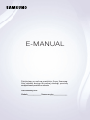 1
1
-
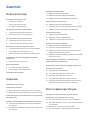 2
2
-
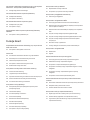 3
3
-
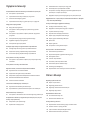 4
4
-
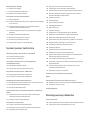 5
5
-
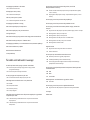 6
6
-
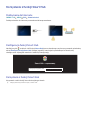 7
7
-
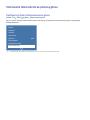 8
8
-
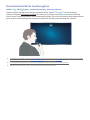 9
9
-
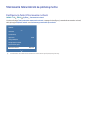 10
10
-
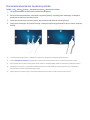 11
11
-
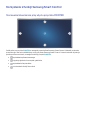 12
12
-
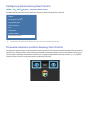 13
13
-
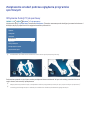 14
14
-
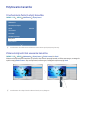 15
15
-
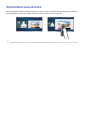 16
16
-
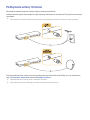 17
17
-
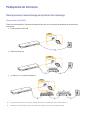 18
18
-
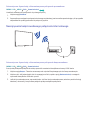 19
19
-
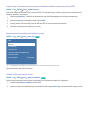 20
20
-
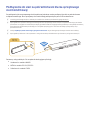 21
21
-
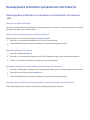 22
22
-
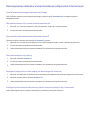 23
23
-
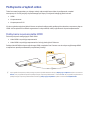 24
24
-
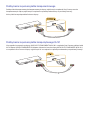 25
25
-
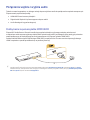 26
26
-
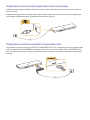 27
27
-
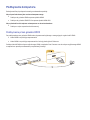 28
28
-
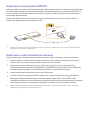 29
29
-
 30
30
-
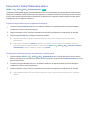 31
31
-
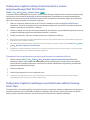 32
32
-
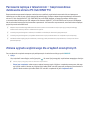 33
33
-
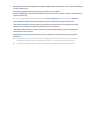 34
34
-
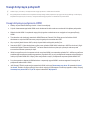 35
35
-
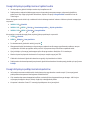 36
36
-
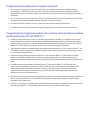 37
37
-
 38
38
-
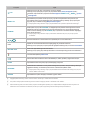 39
39
-
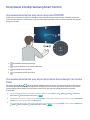 40
40
-
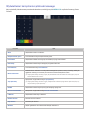 41
41
-
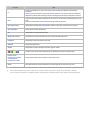 42
42
-
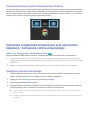 43
43
-
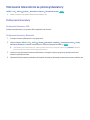 44
44
-
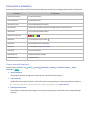 45
45
-
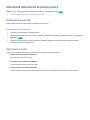 46
46
-
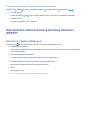 47
47
-
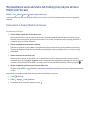 48
48
-
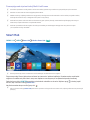 49
49
-
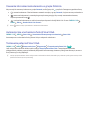 50
50
-
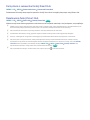 51
51
-
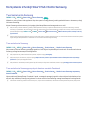 52
52
-
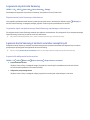 53
53
-
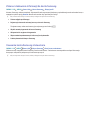 54
54
-
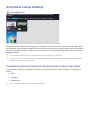 55
55
-
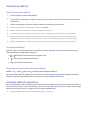 56
56
-
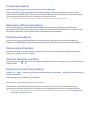 57
57
-
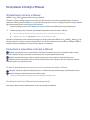 58
58
-
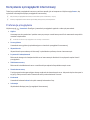 59
59
-
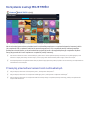 60
60
-
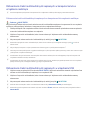 61
61
-
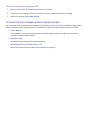 62
62
-
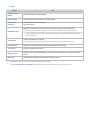 63
63
-
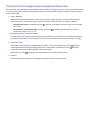 64
64
-
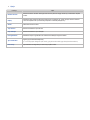 65
65
-
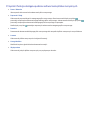 66
66
-
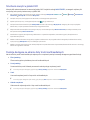 67
67
-
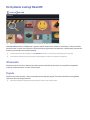 68
68
-
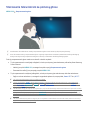 69
69
-
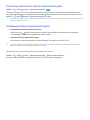 70
70
-
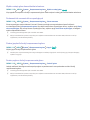 71
71
-
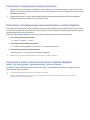 72
72
-
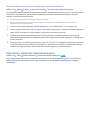 73
73
-
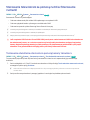 74
74
-
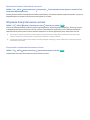 75
75
-
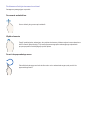 76
76
-
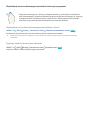 77
77
-
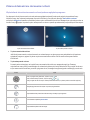 78
78
-
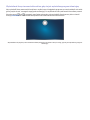 79
79
-
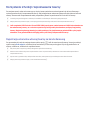 80
80
-
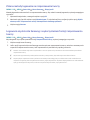 81
81
-
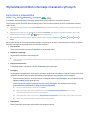 82
82
-
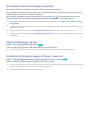 83
83
-
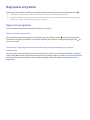 84
84
-
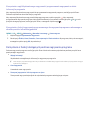 85
85
-
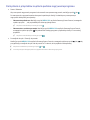 86
86
-
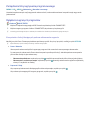 87
87
-
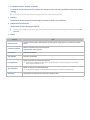 88
88
-
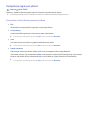 89
89
-
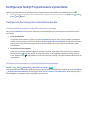 90
90
-
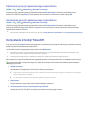 91
91
-
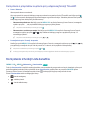 92
92
-
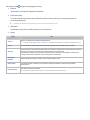 93
93
-
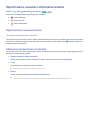 94
94
-
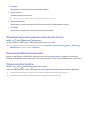 95
95
-
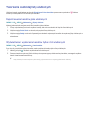 96
96
-
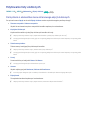 97
97
-
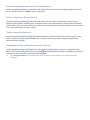 98
98
-
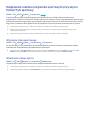 99
99
-
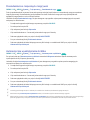 100
100
-
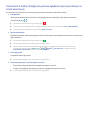 101
101
-
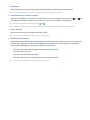 102
102
-
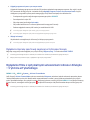 103
103
-
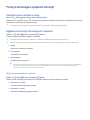 104
104
-
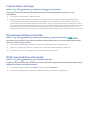 105
105
-
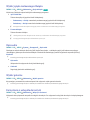 106
106
-
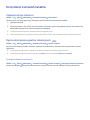 107
107
-
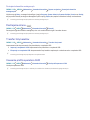 108
108
-
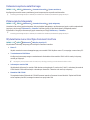 109
109
-
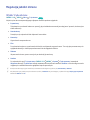 110
110
-
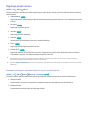 111
111
-
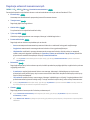 112
112
-
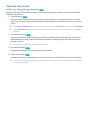 113
113
-
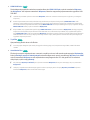 114
114
-
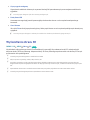 115
115
-
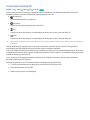 116
116
-
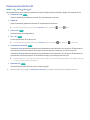 117
117
-
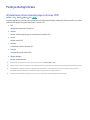 118
118
-
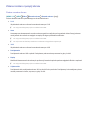 119
119
-
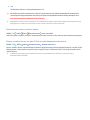 120
120
-
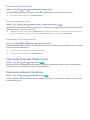 121
121
-
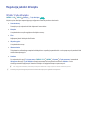 122
122
-
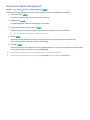 123
123
-
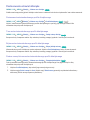 124
124
-
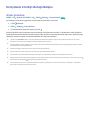 125
125
-
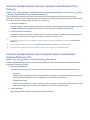 126
126
-
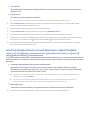 127
127
-
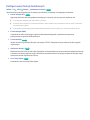 128
128
-
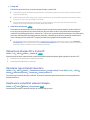 129
129
-
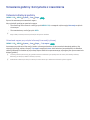 130
130
-
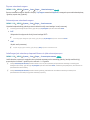 131
131
-
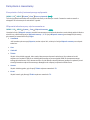 132
132
-
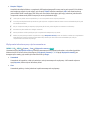 133
133
-
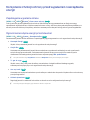 134
134
-
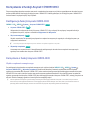 135
135
-
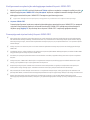 136
136
-
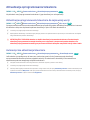 137
137
-
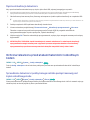 138
138
-
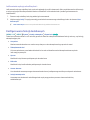 139
139
-
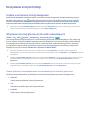 140
140
-
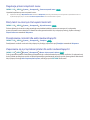 141
141
-
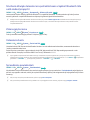 142
142
-
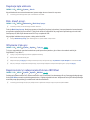 143
143
-
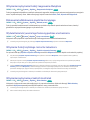 144
144
-
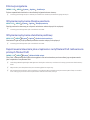 145
145
-
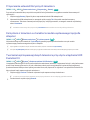 146
146
-
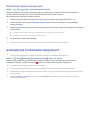 147
147
-
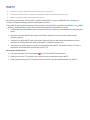 148
148
-
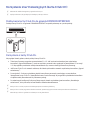 149
149
-
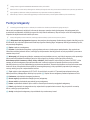 150
150
-
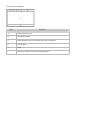 151
151
-
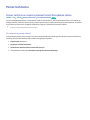 152
152
-
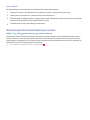 153
153
-
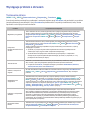 154
154
-
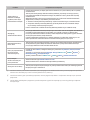 155
155
-
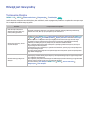 156
156
-
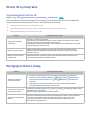 157
157
-
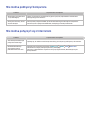 158
158
-
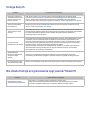 159
159
-
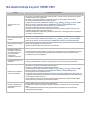 160
160
-
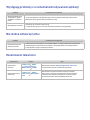 161
161
-
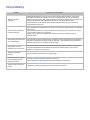 162
162
-
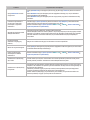 163
163
-
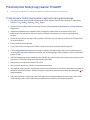 164
164
-
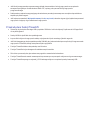 165
165
-
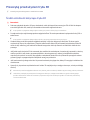 166
166
-
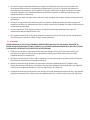 167
167
-
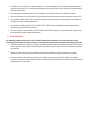 168
168
-
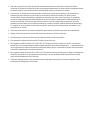 169
169
-
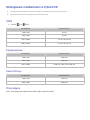 170
170
-
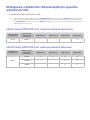 171
171
-
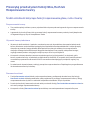 172
172
-
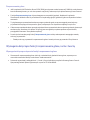 173
173
-
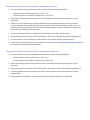 174
174
-
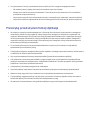 175
175
-
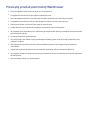 176
176
-
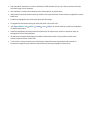 177
177
-
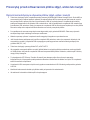 178
178
-
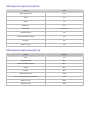 179
179
-
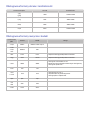 180
180
-
 181
181
-
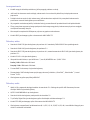 182
182
-
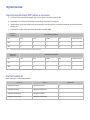 183
183
-
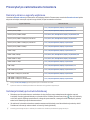 184
184
-
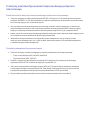 185
185
-
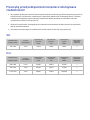 186
186
-
 187
187
-
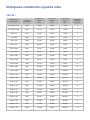 188
188
-
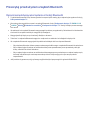 189
189
-
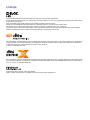 190
190
-
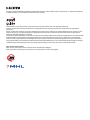 191
191
-
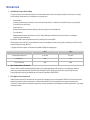 192
192
-
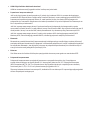 193
193
Powiązane artykuły
-
Samsung UA55JS9000K Instrukcja obsługi
-
Samsung UE55J6370SU Instrukcja obsługi
-
Samsung UE55JU6650S Instrukcja obsługi
-
Samsung PS51F5500AW Instrukcja obsługi
-
Samsung UE46F6270SS Instrukcja obsługi
-
Samsung UE40K5500AW Instrukcja obsługi
-
Samsung SEK-1000 Instrukcja obsługi
-
Samsung UE55F7000ST Instrukcja obsługi
-
Samsung UE55H8000SL Instrukcja obsługi
-
Samsung UE65HU8500L Instrukcja obsługi